
Cómo tomar una captura de pantalla en una laptop Alienware

Muchas veces necesitamos tomar una captura de pantalla para capturar información importante o compartir una imagen con nuestros amigos y colegas. En esta guía aprenderás cómo tomar una captura de pantalla en una laptop Alienware y cómo guardarla en tu dispositivo.
Pasos para tomar una captura de pantalla en una laptop Alienware
Paso 1: Conocer el teclado de tu laptop Alienware
Antes de tomar una captura de pantalla, es importante conocer el teclado de tu laptop Alienware. En la mayoría de las laptops Alienware, el botón para tomar una captura de pantalla se encuentra en la misma tecla que la tecla "Insert" y se indica con la letra "PrtScn".
Paso 2: Tomar la captura de pantalla
Una vez que sepas dónde se encuentra la tecla para tomar una captura de pantalla, presiónala. Esto tomará una captura de pantalla de todo lo que está en tu pantalla actual.
Paso 3: Guardar la captura de pantalla
Después de tomar la captura de pantalla, necesitas guardarla en tu dispositivo. Abre cualquier aplicación de edición de imágenes, como Microsoft Paint, y presiona Ctrl+V o elige la opción "Pegar" en el menú de edición. Esto pegará la captura de pantalla que acabas de tomar en el archivo.
Ejemplos de codigos o comandos
Para tomar una captura de pantalla utilizando la línea de comando, puedes utilizar el comando "prtscr" o "gnome-screenshot" en la línea de comandos en Linux.
Conclusión
Ahora que sabes cómo tomar una captura de pantalla en tu laptop Alienware, podrás capturar fácilmente información importante y compartirla con otros. Tomar una captura de pantalla es una herramienta muy útil y saber cómo hacerlo puede ahorrarte mucho tiempo y esfuerzo.
Preguntas Frecuentes
¿Puedo tomar una captura de pantalla solo de una parte de la pantalla?
Sí, puedes tomar una captura de pantalla de una parte de la pantalla utilizando la herramienta de recorte en Windows o una herramienta de captura de pantalla avanzada como Lightshot.
¿Dónde se guardan las capturas de pantalla en mi laptop Alienware?
Las capturas de pantalla se guardan automáticamente en el portapapeles de tu dispositivo. Para guardarlos como un archivo, primero debes pegarlos en una aplicación de edición de imágenes y guardarlos desde allí.
¿Puedo tomar una captura de pantalla en un juego de pantalla completa?
Sí, puedes tomar una captura de pantalla en un juego de pantalla completa presionando la tecla de captura de pantalla. La captura de pantalla se guardará automáticamente en tu portapapeles.










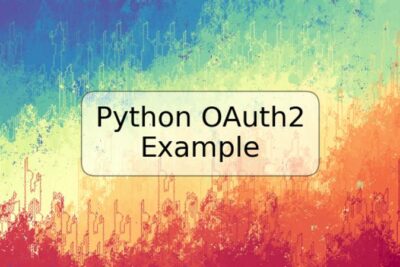

Deja una respuesta